Instagram heeft zojuist een nieuwe app voor video-opname uitgebracht Hyperlapse. Als u zich afvraagt waarom het bedrijf dat moestbreng een video-opname-app uit wanneer Instagram zelf zowel video's kan opnemen als ze van je filmrol kan importeren, lees dan verder. Hyperlapse is voor het maken van time-lapse-video's, echt goede daarbij. In tegenstelling tot de Instagram-app waarmee je selectief kunt opnemen met je apparaat, zal Hyperlapse een volledige video opnemen en deze versnellen tussen normaal afspelen en afspelen op twaalf keer de normale snelheid. De video kan vervolgens worden gedeeld met Instagram en Facebook.
Start de app en veeg door de brieftutorial om te beginnen met het opnemen van uw eerste time-lapse-video. De app werkt in zowel verticale als horizontale stand, maar aangezien u een video opneemt, draait u de telefoon op zijn kant en neemt u deze horizontaal op. Terwijl u opneemt, ziet u onderaan twee timers lopen; het ene langzamer dan het andere. De timer links geeft de lengte van de opname aan, terwijl de timer rechts de uiteindelijke lengte van de time-lapse-video aangeeft met een afspeelsnelheid van 6x. Wanneer u klaar bent met opnemen, tikt u op de stopknop.

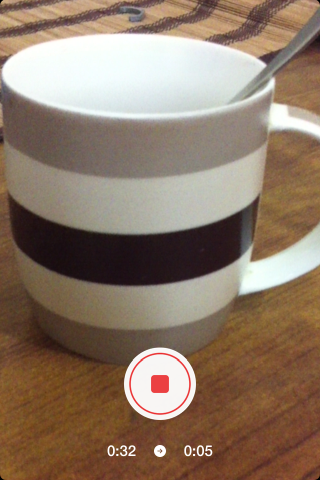
Zodra je klaar bent met opnemen, kun je met de app‘Bewerk’ de video. Hier kun je de video met verschillende snelheden afspelen en testen welke je leuk vindt. Verplaats de 6x knop op de schuifregelaar onderaan om de afspeelsnelheid te verhogen of te verlagen. Wanneer u klaar bent, tikt u op het groene vinkje. Als je op dit moment geen zin hebt om te bewerken, tik je op het rode kruis en selecteer je om de video later te bewerken in plaats van deze te verwijderen. Wanneer u Hyperlapse de volgende keer start, wordt het aantal onbewerkte video's weergegeven als een badge naast de opnameknop en kunt u erop tikken om een video te selecteren om te bewerken.
Wanneer u een video deelt op Instagram, Hyperlapseopent de Instagram-app in de modus selecteren uit camerarol, zodat u de video kunt kiezen die u wilt delen. Hyperlapse neemt niet op in een vierkant kader, dus u zult het bijsnijden zodat het past. Je kunt vervolgens filters toepassen, de video verbeteren en ermee doen wat de Instagram-app je toestaat en deze delen. De video's worden rechtstreeks gedeeld met Facebook zonder tussenliggende bewerkingsopties. Alle video's worden standaard opgeslagen op uw filmrol.
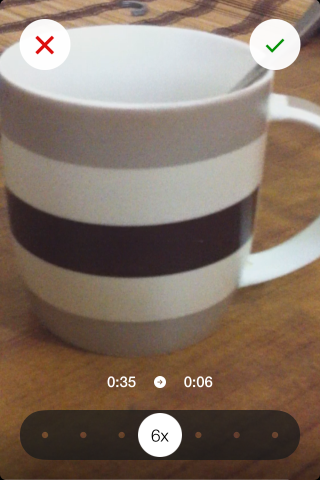
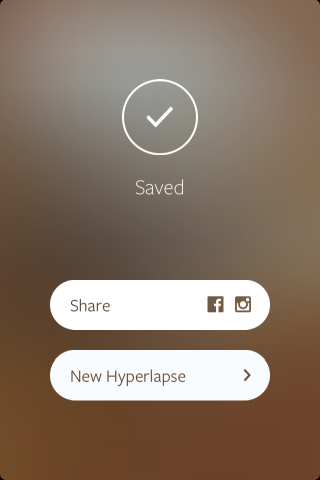
Het duurt even voordat de app een heeft verwerktvideo, zowel nadat je hem hebt opgenomen als nadat je hem hebt bewerkt. De verwerkingstijd is minder op nieuwere, snellere apparaten. Tot nu toe is Hyperlapse nog niet aangekomen op Android en lijkt het een beperking met de Camera API in Android te zijn wat dit nu tegenhoudt.
Hyperlapse installeren vanuit de App Store













Comments